Älypuhelimen valmistelu Androidissa myytävänä

- 3917
- 153
- Mrs. Jeffrey Stiedemann
Ehkä yhdelläkään laitteella ei ole niin lyhyt elinkaari kuin matkapuhelin. Nuoret muuttavat älypuhelimia, kuten käsineitä, yleensä vuoden kuluttua uusista edistyneempiä malleja ja kärsimättömimmin kiirehtiä kauppaan uutta hankintaa varten. Ja entisen kohtalo, kaukana aina vanhasta - uuden, ei niin kunnianhimoisen omistajan hankkiminen. Tällainen puhelimien kierto luonnossa.

Mutta älypuhelimen myynti on yksinkertainen tapahtuma vain ensi silmäyksellä. Jos et vaikuta asiakkaiden etsimiseen, sinun on tehtävä paljon työtä - tee varmuuskopio, jotta ei menetetä ikuisesti henkilökohtaisia tietojasi, puhelinversiosta suosikkihakemuksiin, valokuvista pankkitoimintaan Tiedot työskentelevistä asiakirjoista kirjeenvaihtoon.
Tietysti uuden omistajan kaiken näiden tietojen ei pitäisi mennä, joten et voi tehdä banaalista vetämistä SIM -kortistasi täältä. Ja jos olet vainoharhainen, niin on tarpeen nollata asetukset tehdasasemiin, ja on parasta reflasoida puhelimen vainoharhainen vainoharhainen - tämä on luotettavin tapa poistaa laite aktiviteettistäsi.
Mutta kaikki nämä toimet ovat erityisiä, tavallisessa käytännössä ei suoriteta. Ja jotta et tee asioita, kiinnität huomionne pienen valikoiman vinkkejä siitä, kuinka kaikki nämä menettelyt suoritetaan oikein.
Varmuuskopioida
Joten, jos vaihdat gadgetia ensimmäistä kertaa etkä tiedä kuinka valmistella älypuhelinta Androidille myytäväksi, sinun on ensin varmuuskopioida laitteeseen tallennettu tärkeä tieto.
Loppujen lopuksi uuden laitteen siirtyminen on kivutonta, jos sinun ei tarvitse tehdä kaikkia kontakteja, varsinkin jos sinua on tuhansia. Se on erittäin pettymys, jos menetät puhelimen ottamat valokuvat ja tallennettu täältä. Sama pätee kuvattuun videoon ja kirjeenvaihto ystävien ja työntekijöiden kanssa.
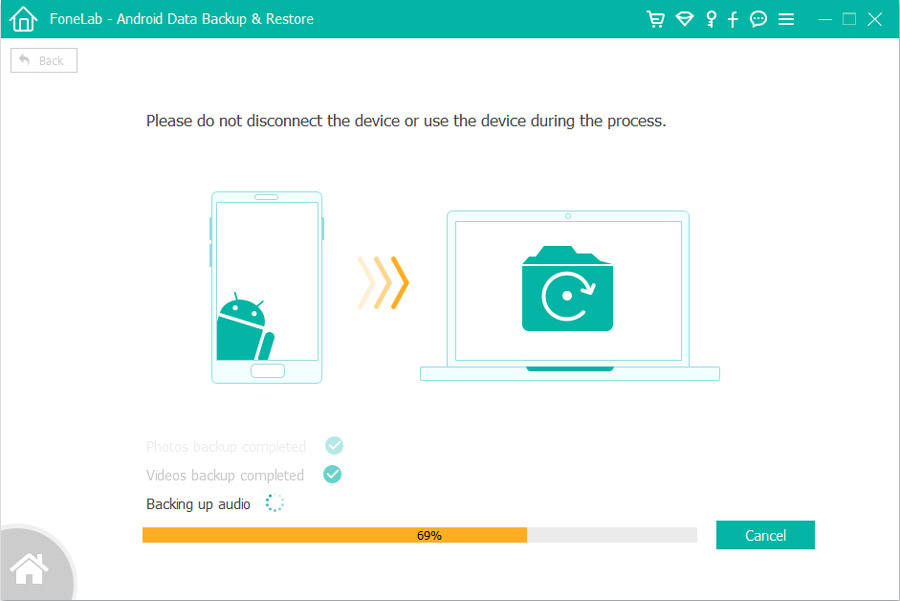
Jos Androidilla on kuitenkin versio 5.0 ja yllä, todennäköisesti ei ole mitään huolta. Jos käyttöjärjestelmän versio on vanha, mutta olet varovainen henkilö - ehkä olet jo varmistanut, että määrität puhelimen tietojen määrittämiseksi säännöllisesti pilvitallennukseen. Tässä tapauksessa sinun ei myöskään tarvitse tehdä mitään, paitsi palautusmenettelyä suhteessa uuteen soluun.
Jos mitään näistä ei tehty, ei myöskään ollut järkyttynyt. Voit suorittaa tämän operaation manuaalisesti, se on yksinkertainen ja ei todennäköisesti vie paljon aikaa - lähetettyjen tietojen määrä on pieni, paitsi että Internet -yhteyden nopeus on pieni.
Kuvailemme askel askeleelta kuinka varmuuskopiointi manuaalisesti:
- Pääedellytys on, että sinulla on oltava tili Googlessa. Todennäköisesti sinulla on se, jos olet ladannut sovelluksia pelimarkkinoilta ainakin kerran. Jos ei, rekisteröintimenettely on yksinkertainen, voit käydä sen läpi samassa pelimarkeissa.
- Jos tämä on hyvin, siirrymme puhelimen asetuksiin.
- Etsimme valikkokohtaa "Reserve Copies, Reset". Androidin ja älypuhelinmallin toteutuksesta riippuen nimi voi näyttää erilaiselta, mutta se sijaitsee yleensä osioissa, joissa on vaihtoehtoja, kuten gadget -asetusten palauttaminen tehtaalle ja tietojen palauttamistoiminto.
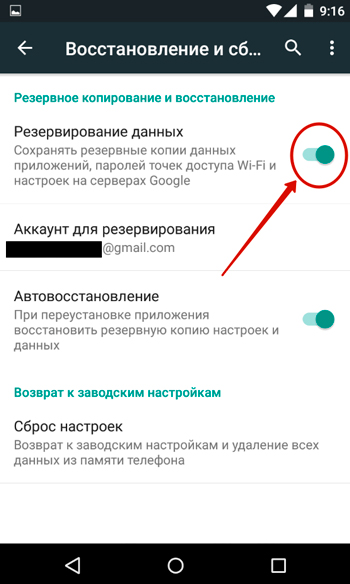
- Nyt sinun on valittava Googlen profiili, jota aiot käyttää tietojen kopioimiseen - on sähköpostiosoite, joka on kopioitava tai syötettävä manuaalisesti asianmukaiseen kenttään ja merkitse sitten kohta "varmuuskopio" ja tee sama kohta "automatisointi".
- Internet -yhteyden yhdistäminen on edelleen, ja kopioprosessi alkaa. Paljon.
Jotkut tiedot voidaan kopioida varmuuskopiopuhelimessa Bluetoothin avulla, mutta ehdottomasti ei kaikki, joten pilvessä varmuuskopiointi on paras tapa. Huomaa, että yksittäiset sovellukset seuraavat heidän ehtoa ja yritettäessä kopioida niitä tai tietoja kysyvät resoluutiolta. Esimerkki on WhatsApp Messenger. Jos määrität sen oikein, kaikki kirjeenvaihto jätetään automaattisesti tietyllä taajuudella pilvivarastoon. Lisäksi, kun he ovat vaihtaneet mobiililaite, he myös palautuvat automaattisesti uudessa älypuhelimessa.
Toinen tapa säästää aikaa varantokopioinnissa on sijoittaa yhteystiedot suoraan Google Cloud -tallennukseen, ei muistikortille, SIM -kortille tai itse älypuhelimen muistoksi.
Lopuksi, jos Internet -yhteyttä ei ole, ja sinun on kopioitava kiireellisesti, voit kytkeä puhelimen tietokoneeseen tai kannettavaan tietokoneeseen ja kun järjestelmä kysyy, missä tilassa - ilmoita "MTR: n mediaohjeet". Sen jälkeen Androidin sisältö on saatavana tiedostojärjestelmän muodossa, ja tarvitsemasi kansiot voidaan pudottaa kiintolevylle PC: lle.
https: // www.YouTube.Com/katsella?V = PYTWTDBHJP0
Kuinka puhdistaa älypuhelin ennen myyntiä
Toinen tärkeä vaihe on poistaa toiminnan jäljet puhelimessa. Kaikki mahdolliset tiedot voidaan tallentaa joko suoraan laitteen muistiin tai irrotettavaan mediaan, jotka eivät ole vain SD -kortti, vaan myös SIM -kortti. Lopuksi, tärkeät tiedot tallennetaan laitteeseen tai sovelluksiin sidottuihin tileihin.
Pääsääntöisesti irrottavat kuljettajat eivät koskaan jätä huomiotta, mutta he välittävät harvoin kaikesta muusta. Monet ihmiset harkitsevat palautusta tehdasasetuksiin, joista puhumme, ihmelääke, mutta tämä ei ole niin - kaikki tiedot eivät poisteta, ja jos uusi omistaja haluaa, hän pystyy poistamaan tärkeät luottamukselliset tiedot. Joten sinun on täytettävä seuraava:
- SIM -kortin ja SD -kortin purkamiseksi puhelimesta voidaan muuten muotoilla, mutta ei välttämättä - loppujen lopuksi se pysyy kanssasi;
- Suorita varmuuskopio (olemme jo tehneet tämän);
- Poistu kaikista sovelluksista - sosiaaliset verkostot, palvelut, verkkokaupat;
- Poista yhteystiedot, puhdas tekstiviestit, surffaushistoria kaikissa selaimissa, postilaatikoissa;
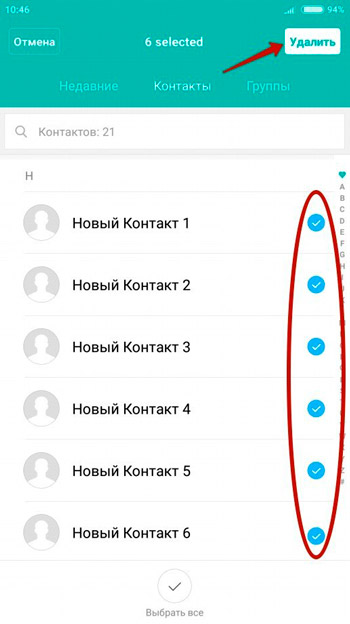
- Poista Google -tili ja kaikki älypuhelimeen liitetyt tilit;
- Juurioikeuksien läsnä ollessa poista ne;
- Puhdista gadget -muisti sopivien työkalujen avulla;
- Noudata tehdasasetuksia.
Kuinka päästä pois tilistä
Tässä on vain yksi tapa käynnistää kaikki sovellukset ja sivustot, joissa sisäänkäynti/salasana tulee sisäänkäynnin/salasanan ja paina “Exit” -painiketta. Vaikka tällaisia sovelluksia ja verkkovaroja on monia, ylimääräinen varotoimenpide ei satuta.
Puhelinluettelon, tekstiviestin, postin, selaimen tarinoiden puhdistaminen
Aloitetaan "kontakteilla". Kaikki on täällä yksinkertaista - merkitsemme kaikki muistiinpanot ja kosketamme korin kuvake -kuvaketta. Teemme samoin puhelimeen tallennetun tekstiviestipuhelimen kanssa. Sen jälkeen ajamme käytettyjä selaimia vuorostaan, mene historiaan ja puhdista se.
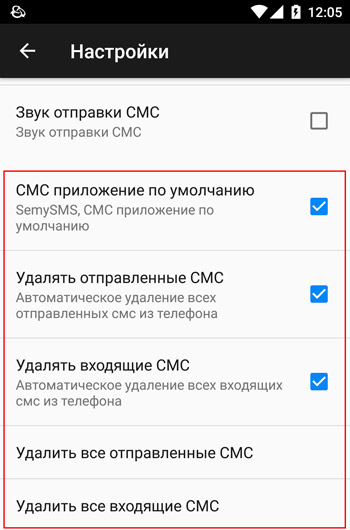
Käynnistä "Gmail", siirry postilaatikoidemme luetteloon, liu'uta "Account Management Management" -välilehti. Kosketamme vuorotellen kutakin tiliä, liukumme kolmeen pisteeseen, valitse näkyvä valikko, kohde "Poista".
Google Playssa käytetty tili, kunnes kosketamme sitä, se on silti hyödyllinen. Tilien poistamismenettely posti -asiakkaan kautta on hyvä siinä mielessä.
Kuinka poistaa juurien oikeudet
Jotkut kiinalaiset puhelimet toimitetaan vakiintuneilla juurioikeuksilla, mutta suurimmassa osassa käyttäjien asentamista tapauksista. On toivottavaa poistaa oikeudet samalla tavalla, jolla ne perustettiin.
Jos et näe tässä sovelluksessa juurtumattomia pisteitä, voit lukea ohjeet tai käyttää Universal Unrot -apuohjelmaa, joka sopii useimpiin puhelimiin. Mutta vain siinä tapauksessa, että tarkista menettelyn menestys Root Checkerillä. Ylikuormittaa älypuhelin.
Valitettavasti sata prosenttia takaa, että olet poistanut juurien oikeudet, molemmat laitokset eivät voi antaa.
Solun puhdistaminen
Yksi myytävänä olevan Android -puhelimen lopullisista valmistelupisteistä on puhdistaa sisäinen muisti kaikista älypuhelimeen tallennetuista henkilökohtaisista ja luottamuksellisista tiedoista. Schreddit Dataeraser, Secure Detoing, History Eraser, Fshred ja muut pelimarkkinoilla käytettävissä olevat tekevät hyvää työtä.
Palauta tehdasasetuksiin
Viimeinen kohde muistin puhdistamisen jälkeen - Google -tilin ja henkilökohtaisten asetusten poistaminen - näin voit tyhjentää puhelimen kokonaan Androidilla. Tätä varten siirrymme "Asetukset" -kohtaan, valitsemme kohteen "varantokopiot, nollata" ja liukumme kohteen "asetusten nollaus", jonka jälkeen noudatamme kaikkia ohjeita yksinkertaisesti.
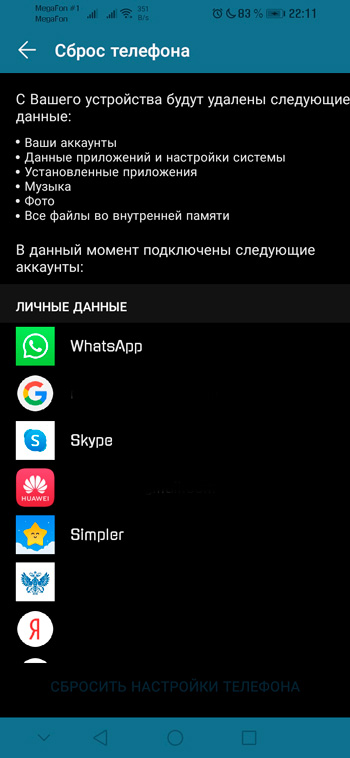
Menettely päättyy älypuhelimen uudelleenkäynnistykseen, ja tervehdysnäytön ilmestymisen jälkeen sinua pyydetään päättämään kielestä ja kirjoittamaan sitten Google -tili. Tätä ei tietenkään ole välttämätöntä - se on jo uuden omistajan hoito.
Jos tarkistat itsenäisesti laitteesi, monet kuvattuista menettelyistä, jotka auttavat puhdistamaan älypuhelinta ennen myyntiä, eivät toimi. Ja sitten sinun on uudelleen flash uudelleen - joten muutat käyttöjärjestelmää kokonaan jättämättä jälkiä toiminnastasi ja valmistele laitteen siunattu puhdas versio tulevalle asiakkaalle.
Jos olet jo suorittanut tällaisen ennakkomaksun valmistelun, jaa vaikutelmasi. Ehkä sinulla oli vivahteita, joita emme ottaneet huomioon? Uskomme, että nämä tiedot olisivat hyödyllisiä muille lukijoille.
- « Superfetch -solmupalvelu lataa levyä - tapoja irrottaa
- Kannettavan tietokoneen valitsemisen ominaisuudet »

